Как исправить, что монитор ресурсов не работает в Windows 10
Руководство по устранению неполадок / / August 05, 2021
Всякий раз, когда вы испытываете небольшую задержку производительности на вашем компьютере с Windows, вы идете и проверяете отчет о производительности своей системы. Для этой цели большинство людей используют собственное программное обеспечение Window для мониторинга производительности, которым является Resource Monitor. Но в последнее время многие люди испытывают проблемы с этой родной программой для Windows.
Некоторые пользователи Windows 10 сообщают, что ничего не видят в диалоговом окне отчета монитора; некоторые другие заявили, что не могут получить доступ к странице отчетов. А некоторые пользователи вообще не могут даже запустить монитор ресурсов. Теперь обновления Windows иногда являются причиной этой проблемы. А иногда совсем другое. Что ж, что бы ни случилось в вашей системе, мы предоставим исправление для каждой причины здесь, в этом руководстве. Следуйте инструкциям, данным для каждого из этих решений, и, несомненно, одно из них сделает всю работу за вас.
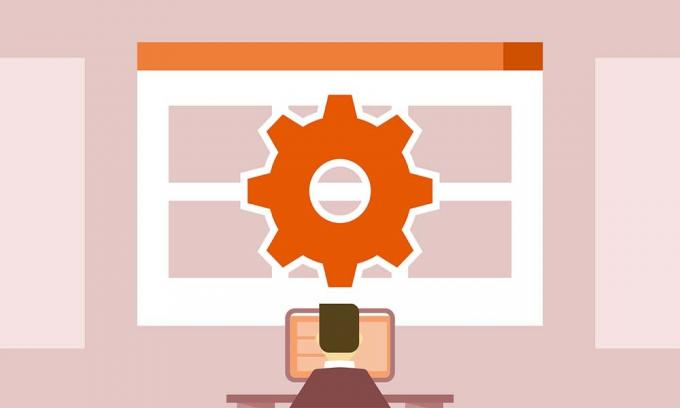
Оглавление
-
1 Как исправить, что монитор ресурсов не работает в Windows 10?
- 1.1 Запустить монитор ресурсов:
- 1.2 Удалите последнее обновление:
- 1.3 Запустите монитор ресурсов в командной строке:
- 1.4 Включить эффекты прозрачности:
Как исправить, что монитор ресурсов не работает в Windows 10?
Попробуйте все эти решения одно за другим, и действительно, одно из них решит вашу проблему с монитором ресурсов.
Запустить монитор ресурсов:
Иногда Windows убивает программы в фоновом режиме, если на ЦП оказывается слишком большая нагрузка. И даже если вы какое-то время не выключали свой компьютер, даже в этом случае Windows отключается и завершает работу программ, работающих в фоновом режиме. Возможно, это относится и к вам. Так что можете попробовать запустить программу вручную.
- Нажмите Windows Key + R, чтобы открыть диалоговое окно «Выполнить».
- В диалоговом окне введите «resmon.exe» и нажмите Enter. Это запустит монитор ресурсов.
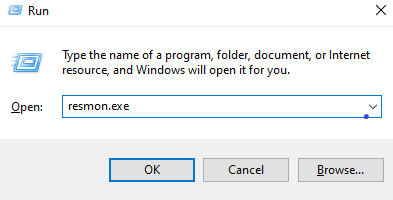
Вы также можете попробовать открыть программу напрямую, открыв папку Windows на системном диске.
- Перейдите на локальный диск C.
- Откройте папку Windows.
- Откройте папку System32.
- Найдите файл «resmon.exe» и, когда найдете, откройте его.
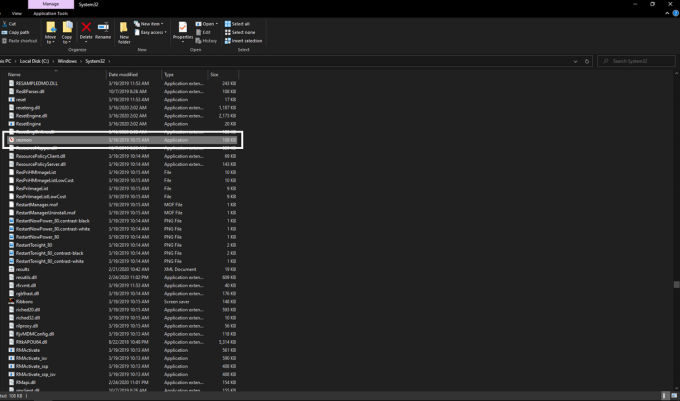
Если открытие исполняемого файла вручную не устранило ваши проблемы с программой монитора ресурсов, попробуйте следующее исправление, упомянутое ниже.
Удалите последнее обновление:
Как упоминалось выше, иногда недавнее обновление может также отключить функциональность программы монитора ресурсов. Поэтому вы можете попробовать удалить это последнее обновление, чтобы исправить это.
- Нажмите Windows Key + I, и откроются настройки на вашем ПК.
- Теперь нажмите «Обновление и безопасность».
- Щелкните вкладку Центр обновления Windows на левой панели.
- Справа нажмите на историю обновлений.
- Затем нажмите Удалить обновления.
- Затем в списке, содержащем информацию о последних обновлениях Windows, найдите самое последнее, после которого ваша программа монитора ресурсов перестала работать, и удалите его.

- Перезагрузите компьютер и попробуйте снова открыть монитор ресурсов.
Если вы все еще видите проблемы с монитором ресурсов, попробуйте следующее возможное решение.
Запустите монитор ресурсов в командной строке:
Некоторые пользователи сообщают, что им удалось решить проблему, открыв программу из командной строки. Так что было бы лучше, если бы вы тоже попробовали.
- Щелкните значок поиска внизу и введите «cmd».
- Затем щелкните правой кнопкой мыши по появившемуся результату и выберите параметр «Запуск от имени администратора».
- Контроль доступа пользователей может запрашивать разрешение здесь. Даруй это.
- В командной строке введите: «perfmon / report» и нажмите Enter.

- Если ничего не отображается, закройте окно командной строки и снова откройте его.
- Затем введите команду: «perfmon» и нажмите Enter.
- Затем в главном окне "Ресурсы и производительность" нажмите "Отчеты".
- Перейдите в Система> Диагностика системы.
Здесь вы получите информацию о ваших предыдущих отчетах об эффективности.
Включить эффекты прозрачности:
Есть еще одно исправление, которое решило проблему для небольшого количества пользователей. Это небольшая настройка в персонализации, но каким-то образом это решило проблему для многих.
- Щелкните правой кнопкой мыши на рабочем столе и выберите параметр «Персонализировать».
- Щелкните вкладку Цвета слева.
- Затем в разделе «Дополнительные параметры» вы найдете эффекты прозрачности. Пожалуйста, включите его и откройте Resource Monitor сейчас.
Если ни одно из предыдущих исправлений не помогло вам, скорее всего, это решение устранило вашу проблему.
Итак, это все о том, как вы можете исправить проблемы с помощью одного из самых важных собственных инструментов Windows, которым является монитор ресурсов. Если у вас есть какие-либо вопросы или вопросы по этому руководству, оставьте комментарий ниже, и мы свяжемся с вами. Обязательно сообщите нам, какое решение решило проблему в вашей системе. Также не забудьте ознакомиться с другими нашими статьями на советы и хитрости iPhone,Советы и хитрости для Android, Советы и хитрости для ПКи многое другое для получения дополнительной полезной информации.
Техно-фанат, любит новые гаджеты и всегда хочет знать о последних играх и обо всем, что происходит в мире технологий и вокруг него. Он проявляет огромный интерес к Android и потоковым устройствам.



